我的数码生活之NAS 篇三:家中的旧NAS可以这样升级 几年前的群晖DS916+ 也能享受2.5G内网速度 我是如何做到的
前言
在上文将群晖的DS1821+装机设置完成后,我又将目光投向了家里的另外一台白群晖DS916+上。
这是一台4盘位的机型,虽然型号比较老了,CPU性能也比较差,但用来存储一些家庭照片、视频以及一些工作上的数据还是没有问题的。
不过在我的新的群晖DS1821+开始上线之后,另外一个需求就产生了,那就是重要数据的备份。尽管在DS1821+上我将盘位2到盘位8设置成RAID6阵列,一方面来增加内网传输的速度适配万兆内网,另一方面也是更重要的是保证万一有一块或两块硬盘损坏不至于数据直接丢失,有机会可以挽救数据。
但这并不是说从此就高枕无忧,可以不需要备份了。本身阵列并不能替代备份,阵列也不能像预防像勒索病毒之类的攻击,因此对于特别重要的数据还是要养成定期备份的好习惯,多一份备份就多一份安心。
回到主题上来,可能大家日常备份的方式很多,有朋友可能会用一些外置的3.5寸硬盘接上硬盘盒使用,或者用一些固态移动硬盘作为备份。
根据数据大小的不同,每种方式都有每种方式的适合人群。而对于我来说,如果能把家里之前的这台DS916+作为备份机器是再好不过了,4盘位的硬盘位置可扩充性很大,同时群晖系统的强大功能和软件支持也可以更好的自定义一些备份规则实现更多的个性化设置。
既然准备使用DS916+作为媒体来备份DS1821+上的重要数据,那我直接将这台机器插在家里的交换机上使它和DS1821+在一个网段里可以互相访问就可以了吧?
可以自然是可以的,不过有一点要注意,群晖的几乎所有的机器,无论是我手里的很久以前DS916+,还是比较新的比如DS920+配备的网卡都是千兆(1G)网卡,这就是说如果直接插上网线那这台机器的读写速度最多也就能达到100MB/s 左右的内网传输速度,而目前比较新一些的3.5寸硬盘的单盘读写速度已经可以达到200MB/s 甚至270MB/s左右了,假如直接连接在NAS的千兆(1G)网卡接口上,无疑会造成硬盘性能的巨大浪费,同时也会导致备份效率大打折扣。
本着买了就要尽量榨干性能的原则,那就要想办法让这台机器的在内网中传输速度提高到尽量接近单个3.5寸硬盘的连续读写速度(200 MB/s - 280 MB/s),那就添置一块2.5G的网卡吧(2.5G网卡理论最大速度在280MB/s左右),但是DS916+这台机器也并没有PCIE扩展槽(只有在群晖高档型号机型上才有,比如1821+),没有办法使用PICE扩展卡。 不过好在现在有很多外置的USB3.0的2.5G网卡可供使用,USB3.0接口带宽上跑满2.5G网络速度也是没有问题的。
查了查网上有很多教程是介绍如果让这种USB3.0接口的外置2.5G网卡在群晖918+,920+上使用的,却很少有介绍在更老的DS916+上使用的教程,同时因为我的群晖系统都已经升级到DSM7.1的系统,在安装上可能也和以往的6.2.x或者6.3.x也有稍许不同。正好用这个机会尝试一下在群晖DS916+上并且系统是群晖最新的DSM7.1.x上安装并使用这种外置的2.5G网卡,看看有什么坑没有,同时测试一下效果如何。同时这种网卡也可以在台式机或者macbook上使用,也会顺带测试一下。
注:本文不是介绍2台NAS之间如何备份之类的软件设置教程,如果想看这方面教程我后期会写专门文章进行介绍。
本文主要是介绍这种外置的USB3.0接口的2.5G网卡在群晖DS916+,并且系统是最新的DSM 7.1.x上如何使用,包括安装,测试,遇到的坑等等问题,以便于有同样需求的朋友可以作为参考。
总之你想选购2.5G外置网卡并安装在群晖系统中,看这一篇就够了。
如果看完之后对您有所帮助,也希望您可以点赞收藏并持续关注我的频道。
目录
为了方便整理,我做了一个简单的目录以供参考
2.5G外置网卡选购
USB转2.5G外置网卡开箱
USB转2.5G外置网卡在群晖DS916+(DSM7.x系统)上安装及注意事项
USB转2.5G外置网卡在群晖DS916+性能测试
总结和购买建议
2.5G外置网卡选购
现在网上这种USB接口的2.5G外置网卡种类挺多的,打开某东或者某宝的页面搜索一下,可以发现很多。
像老牌NAS厂商威联通也出过类似的2.5G网卡。同时出过一款5G的网卡,如果是NAS和电脑直连的话也可以尝试一下5G的这款网卡,当然这个不在本文范围内了。
不同的厂商使用的网络控制芯片也不完全相同,这次我主要是想选择一款使用螃蟹家 RTL8156B芯片的2.5G外置网卡,主要是听说这款芯片的发热量相对来说比较低,对于长时间稳定帮助很大。以前有一些型号的芯片因为发热大,经常会出现长时间大容量传输数据的时候丢失网卡或者降速比较严重的问题。
同时我也希望可以这款网卡可以同时给我的台式机电脑还有Macbook pro使用,所以最好是同时带USB A口和 USB C口的型号。
看了一圈,最后锁定了爱速特(asustor)的这款2.5G高速转接器。一头是可以插RJ45网线,另外一端带USB C和C转A转接头。兼容100M/1000M速率,并且使用普通的超5类或超5以上标准的网线就可以实现2.5G的速度传输。
爱速特(asustor)USB转2.5G外置网卡开箱
1. 这款网卡的包装非常简单,一个小小的白色包装盒里面装着这款网卡
2. 包装的背面是这款网卡的一些参数
3. 包装打开之后就可以看到本体了,通体黑色,整体的做工看着还是不错的,摸上去也很冰冰凉凉的
4. 一头是可以插RJ45网线的接口,里面是橘黄色的
5. 同时在接口外侧有2个小灯来表示工作在不同状态
6. 另一头是USB C接口和一个C转A转接头,很周到
7. 这里面有一个小细节,如果想用C转A的转接头,一定要注意USB C口插转接头的方向,如果插反了无法握手2.5G连接,只能1G连通
8. 对于想多用途的用户,带的这个转接头可以很方便的切换,要给个好评,接下来进入到正式安装阶段
外置2.5G网卡在群晖DS916+(DSM7.x系统)上安装及注意事项
1. 群晖DS916+机器本身的网线接口插上网线并保持网络连通状态,便于其他机器访问。
2. 将2.5G网卡插在群晖DS916+背后的蓝色USB 3.0 接口上 (要保证C转A的转接口方向正确)
3. 在2.5G网卡的RJ45接口上插上网线,网线另一端连接上2.5G交换机。
4. 进入群晖系统,会发现在网络界面里无法找到2.5G网卡,这是因为系统里没有这款网卡的驱动。
接下来我们要手动安装驱动。
5. 安装驱动之前,要先去群晖官网查看NAS型号对应的CPU型号和套件架构
网址:https://kb.synology.cn/zh-cn/DSM/tutorial/What_kind_of_CPU_does_my_NAS_have
6. 然后进入到相应的网站查找对应的驱动和查询安装方式
7. 在打开网页中,我们可以看到目前驱动已经支持DSM7.x系统了,并看到目前的支持的系统。但是在这个页面我们并没有发现我们的DS916+型号,没关系继续往下看
8. 进入到release page页面准备下载兼容的驱动程序,我的套件构架是Braswell的,所以我下载也是下载对应的版本
9. 在群晖的套件中心中,选择“手动安装”刚下载的套件
10. 在群晖7.x系统中第一次安装到最后一步的时候,会遇到这个报错。没关系,继续往下看
11. 为了可以正常安装不报错,在DSM7.x系统中我们需要通过SSH连接到NAS上,然后输入下面命令
sudo install -m 4755 -o root -D /var/packages/r8152/target/r8152/spk_su /opt/sbin/spk_su
12. 别忘了先启用群晖的SSH功能
13. SSH类的软件很多,我用的是苹果商店下载的Terminus,别的软件也一样。
用SSH软件登录到DS916+系统中,过程就不说了,不会的小伙伴可以参考一下其他大佬的文章
14. 输入上面那条命令,然后回车,输入密码(输入的时候看不到输入是正常的),然后继续回车
15. 完成后,就可以在群晖套件中心中再手动安装刚才的驱动了
16. 此时就安装成功了,在套件中心可以看到相应的驱动程序了。
17. 此时在群晖的控制面板-网络-网络界面下 就可以看到这款新安装的2.5G网卡了,速度显示2500 MB/s也是正确的
18. 给这个2.5G网卡(局域网3)设置一个固定ip同时修改MTU为9000
19. 到此2.5G网卡驱动就算正式安装结束了,安装过程还是比较简单的
爱速特(asustor)USB转2.5G外置网卡在群晖DS916+性能测试
测试环境:
为了不让群晖DS916+中的硬盘成为瓶颈,我在第4个盘位放入了一块SATA的固态硬盘
家里一台2.5G交换机上连接着群晖DS916+,还有台式机的2.5G网卡,2.5G交换机上层接入我的路由器TPLINK XTR6690的2.5G网口。
另外一台10G交换机连接着群晖DS1821+,还有通过威联通10G转换器连接着Macbook Pro, 10G交换机上层也接入我的TPLINK路由器XTR6690的10G SFP+口
关闭所有设备的wifi信号,只用网线连通
台式机和威联通的10G转接卡的巨型帧都设置成 9000
如果想实现2.5G的连接,必须保证所有设备都支持,包括终端,交换机,网卡等等,这点要格外注意!
1. 用Macbook连接威联通万兆转换器测下速度,目标选择DS916+上的固态硬盘
2. 使用台式机的2.5G网卡测试速度,目标选择DS916+上的固态硬盘
就是简单的测试了一下,可以看出我的测试结果并不能跑满2.5G的网络速度,不知道是nas本身CPU速度限制还是网卡本身限制了(发热或者兼容性问题),不过相比千兆(1G)网络速度还是要快一些的。
总结和购买建议
通过这款爱速特(asustor)USB转2.5G外置网卡,我的这台老机器群晖DS916+也算是突破了千兆的束缚,虽然和理论上的2.5G速度还有一定差距,但是效率上还是有很大的提高的,未来备份数据或者进行一些大容量的数据传输都会方便很多。当然在使用的时候我也发现了有时会存在一定的兼容性问题,比如如果和台式机上的一张10G光口网卡连接的时候会无法连接上。
如果你还在用千兆网卡的群晖,想提高一下内网传输速度,那这种USB接口的2.5G网卡是值得考虑一下的。
当然如果有朋友知道为啥速度无法提高到2.5G的理论速度,也可以评论区告送一下,感谢。
好了,本次文章先到这里,你觉得这款设备如何?欢迎大家在评论区说出你的看法。喜欢朋友也可以关注我的频道,未来我会带来更多有用的干货分享
作者声明本文无利益相关,欢迎值友理性交流,和谐讨论~



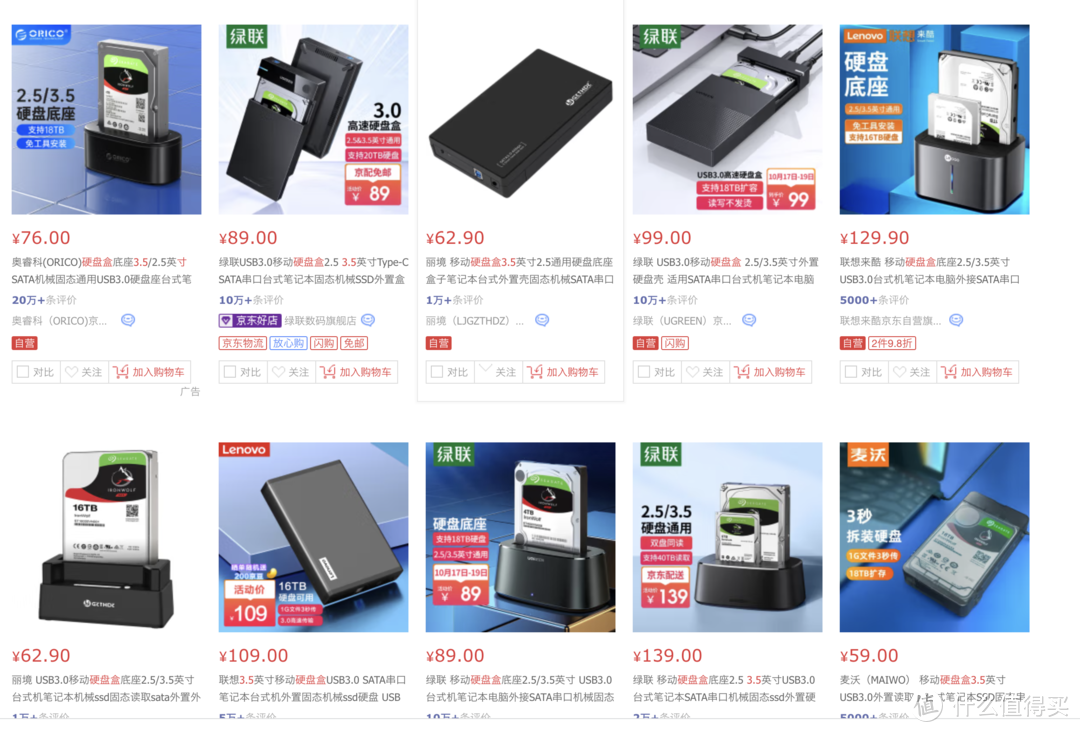
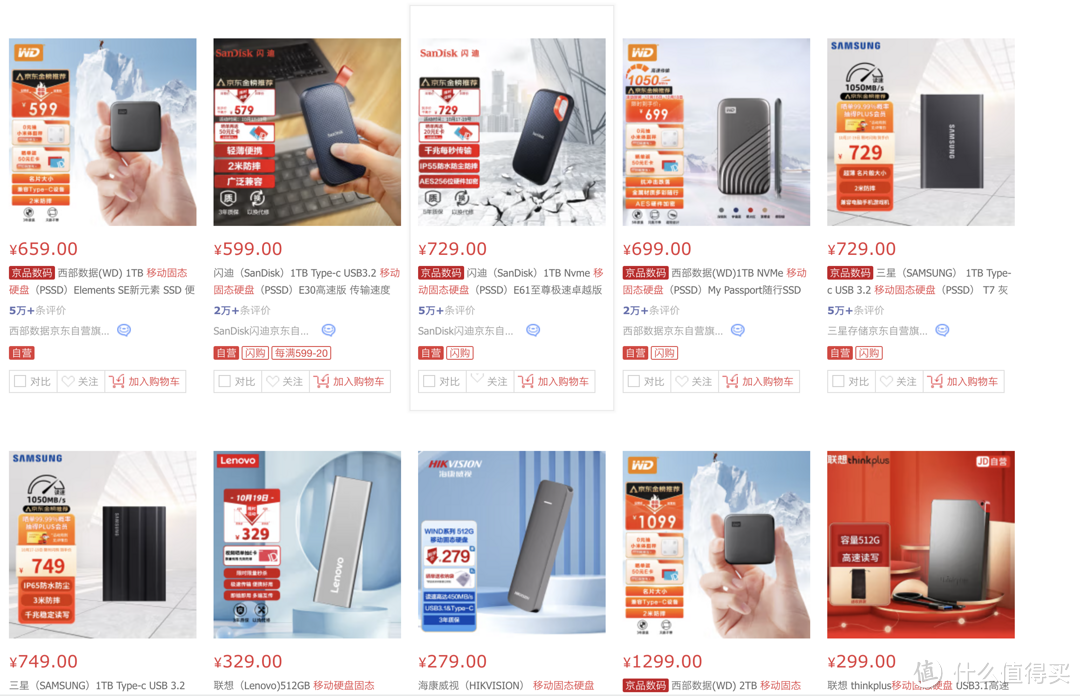

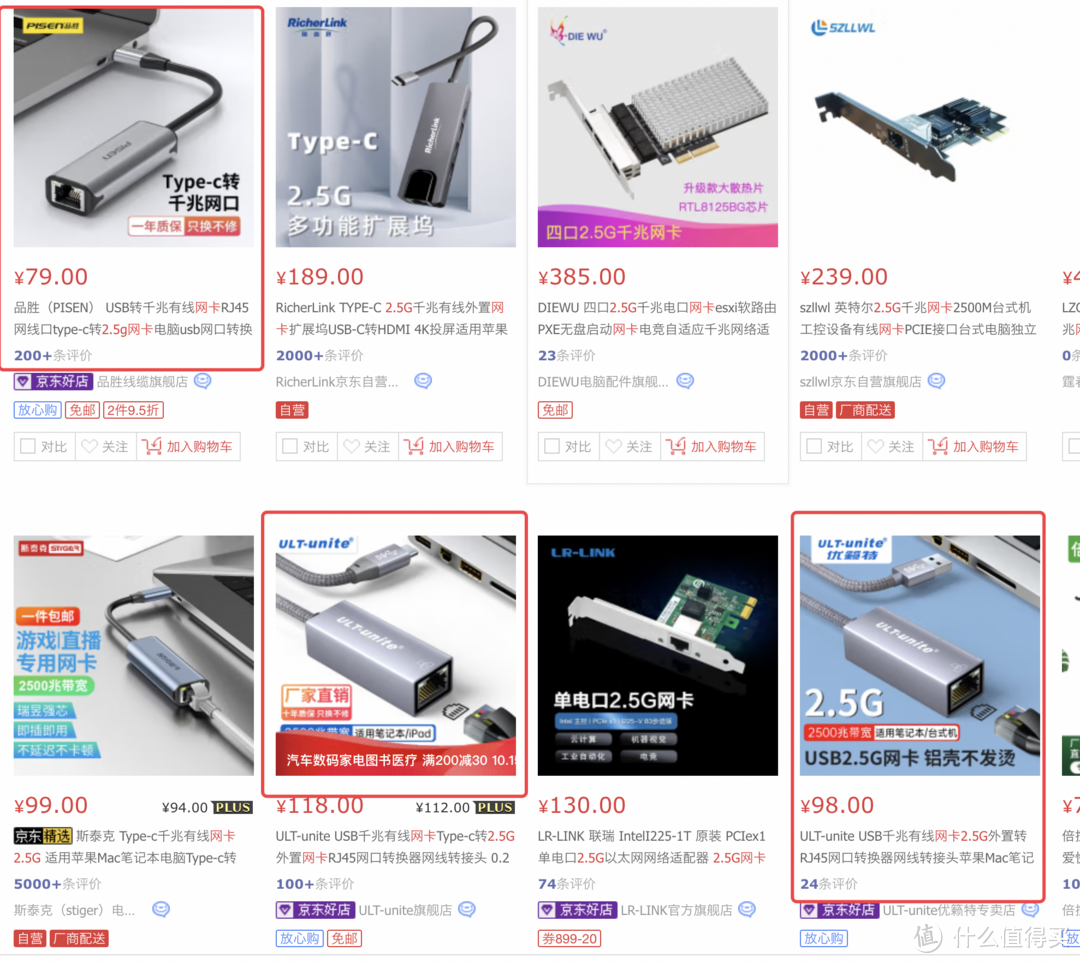
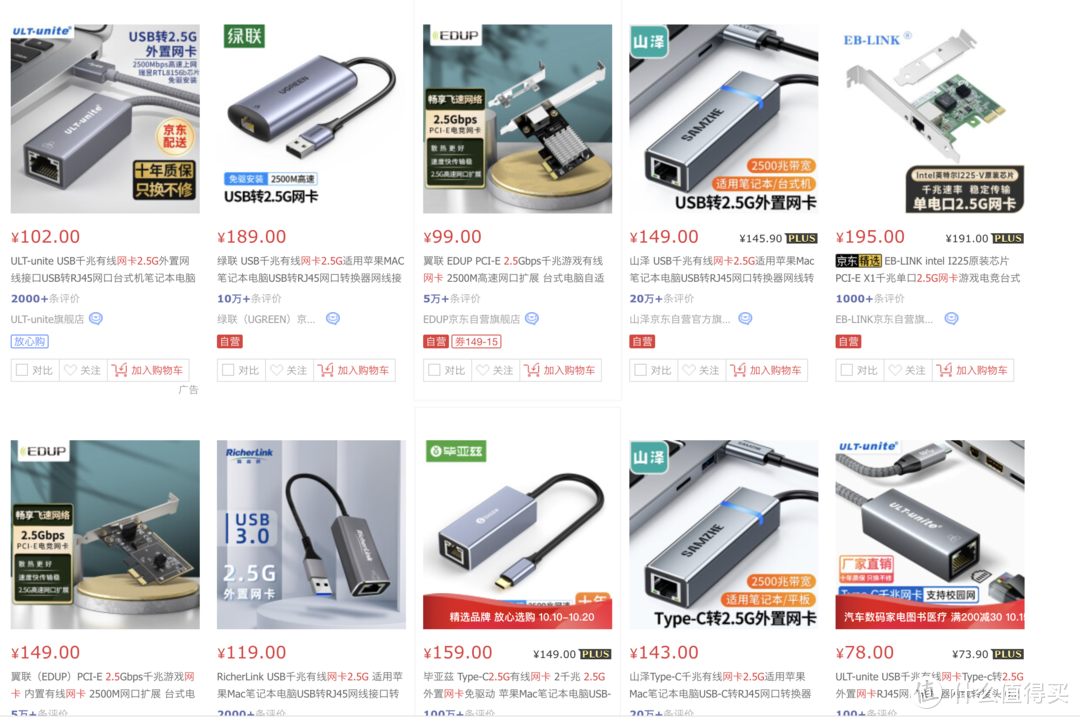
















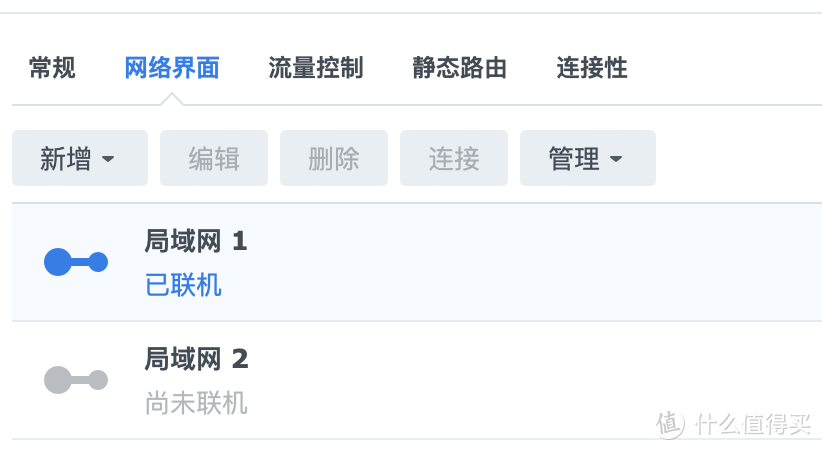
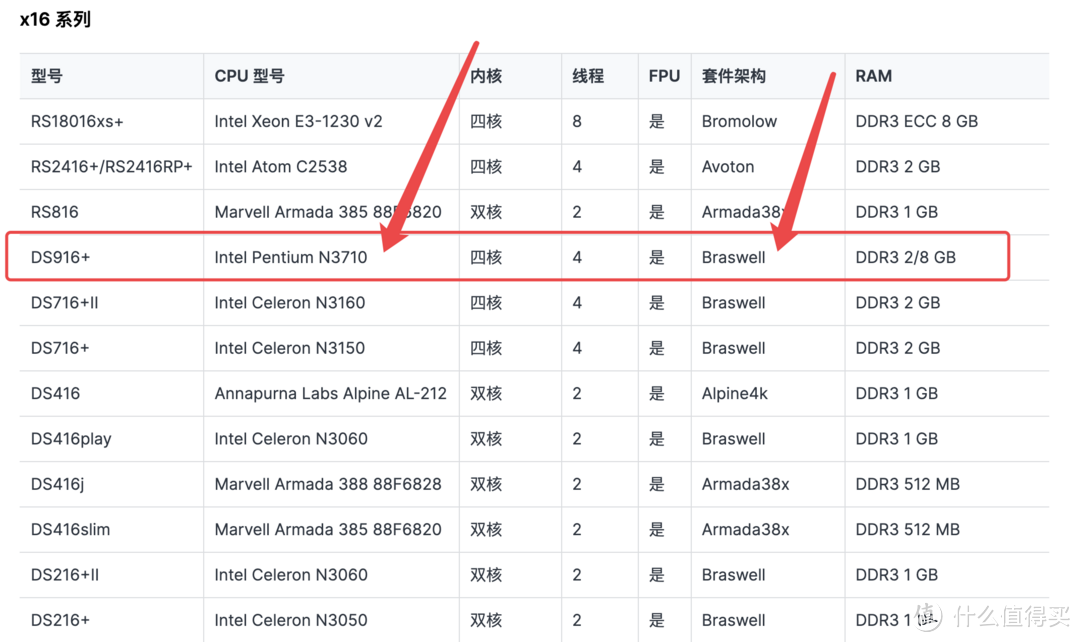
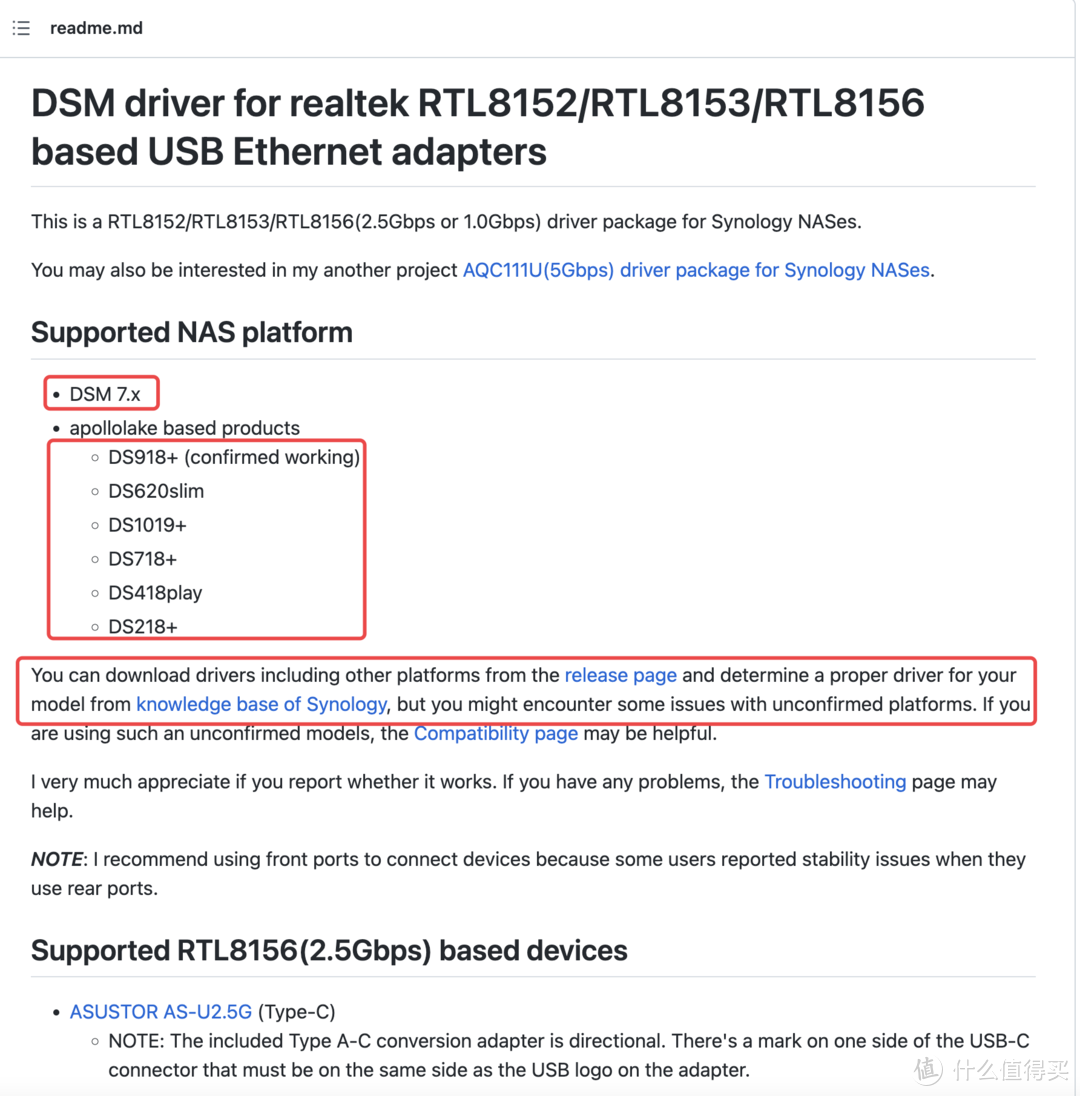
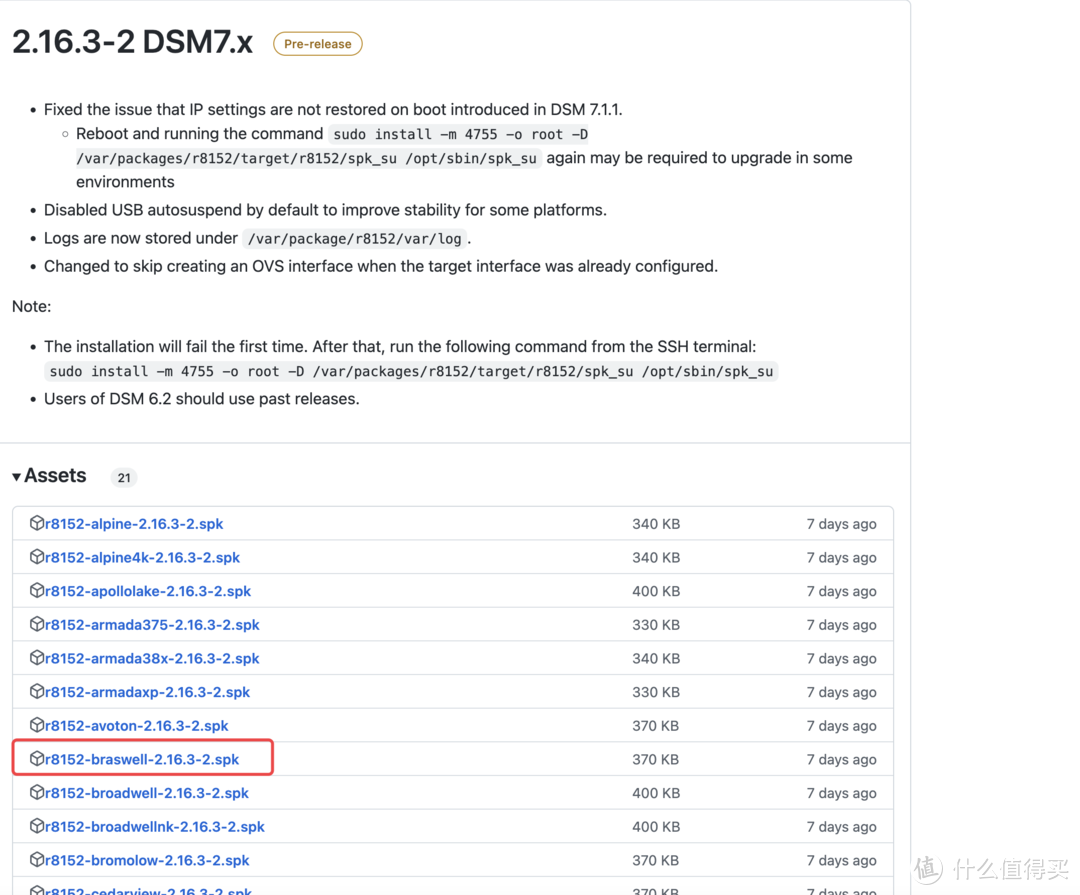
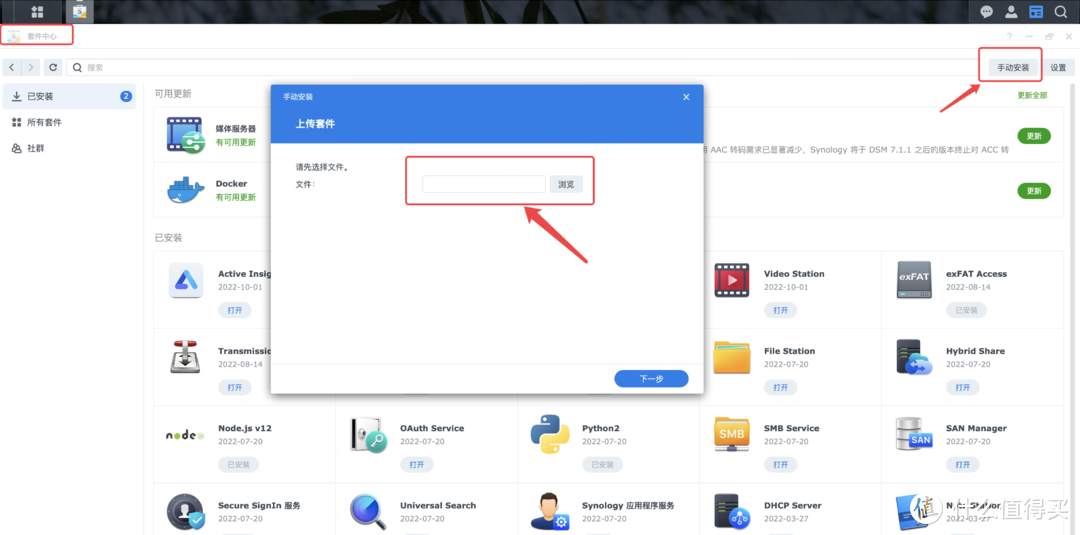
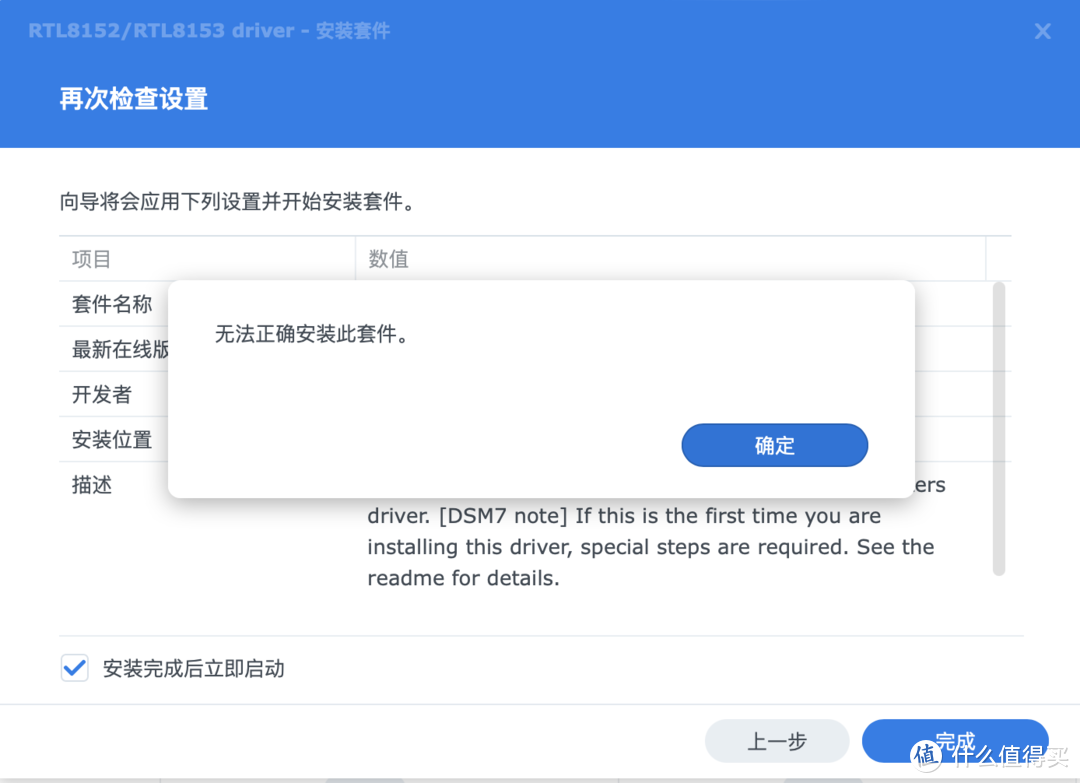
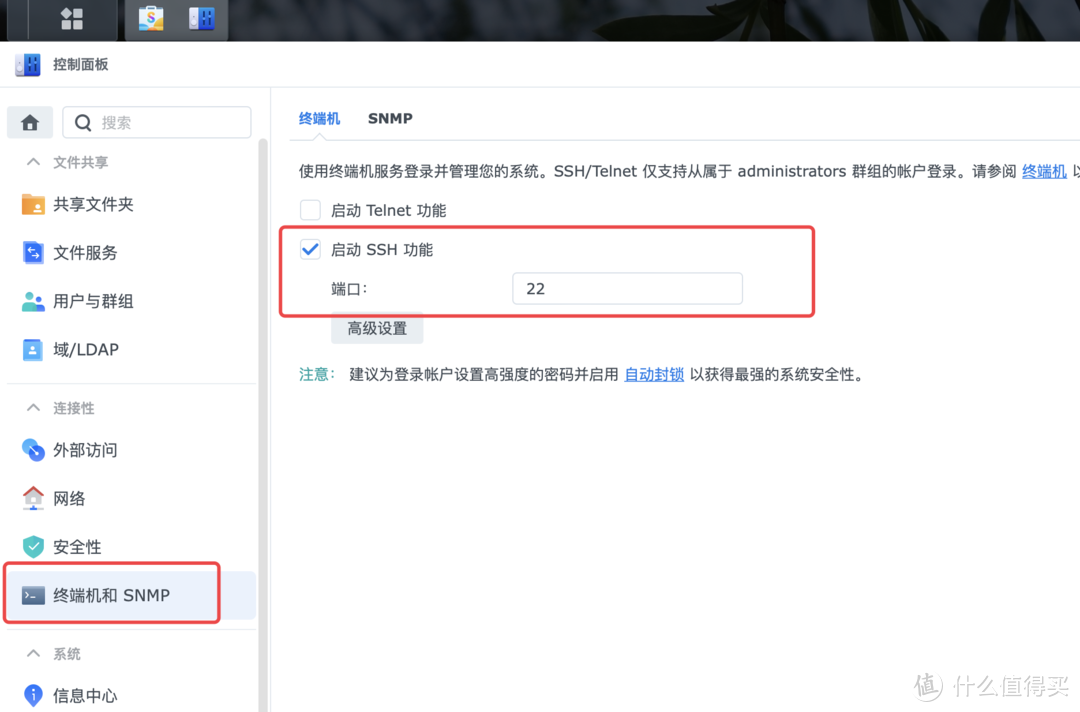
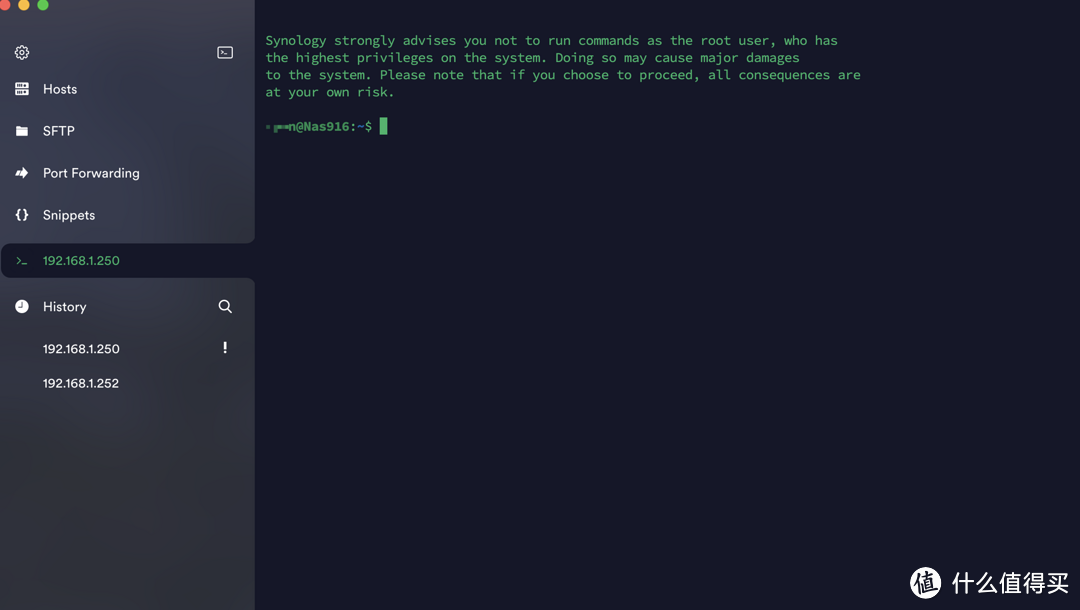
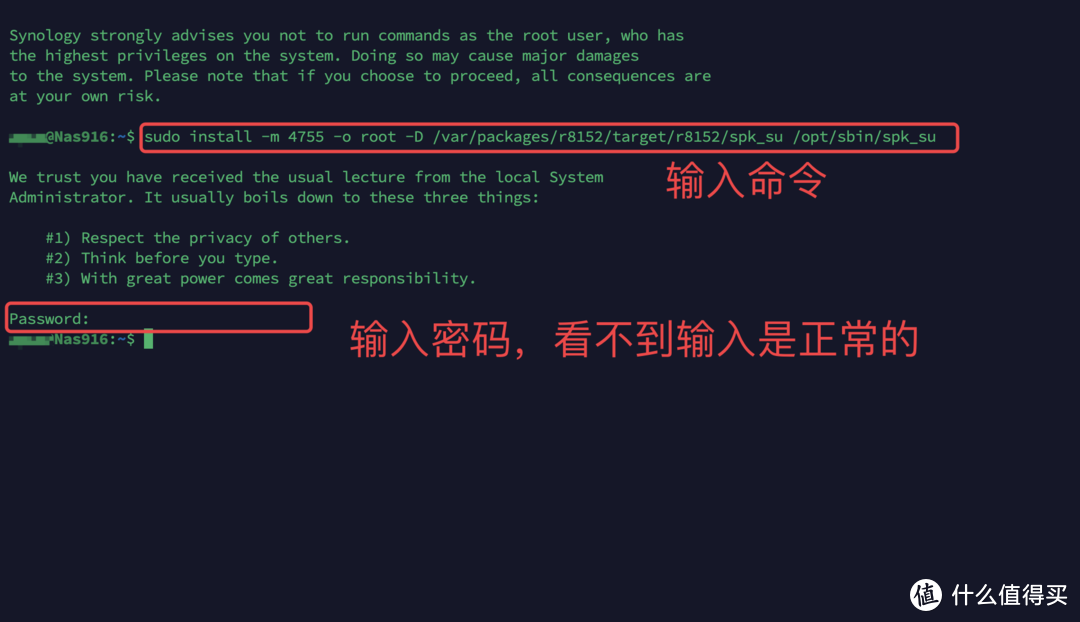
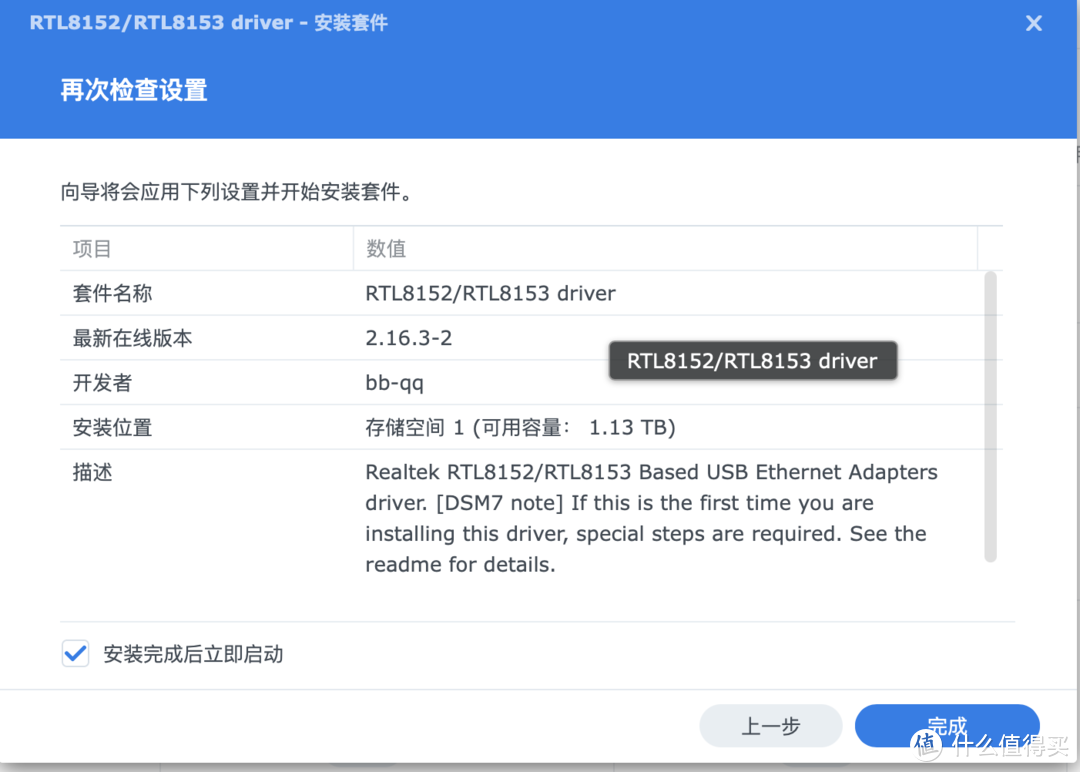

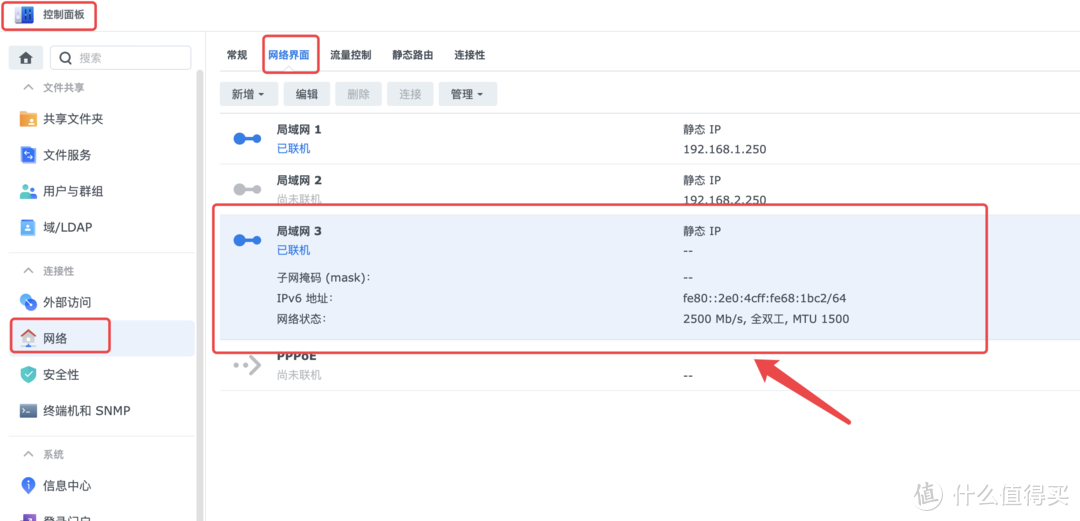
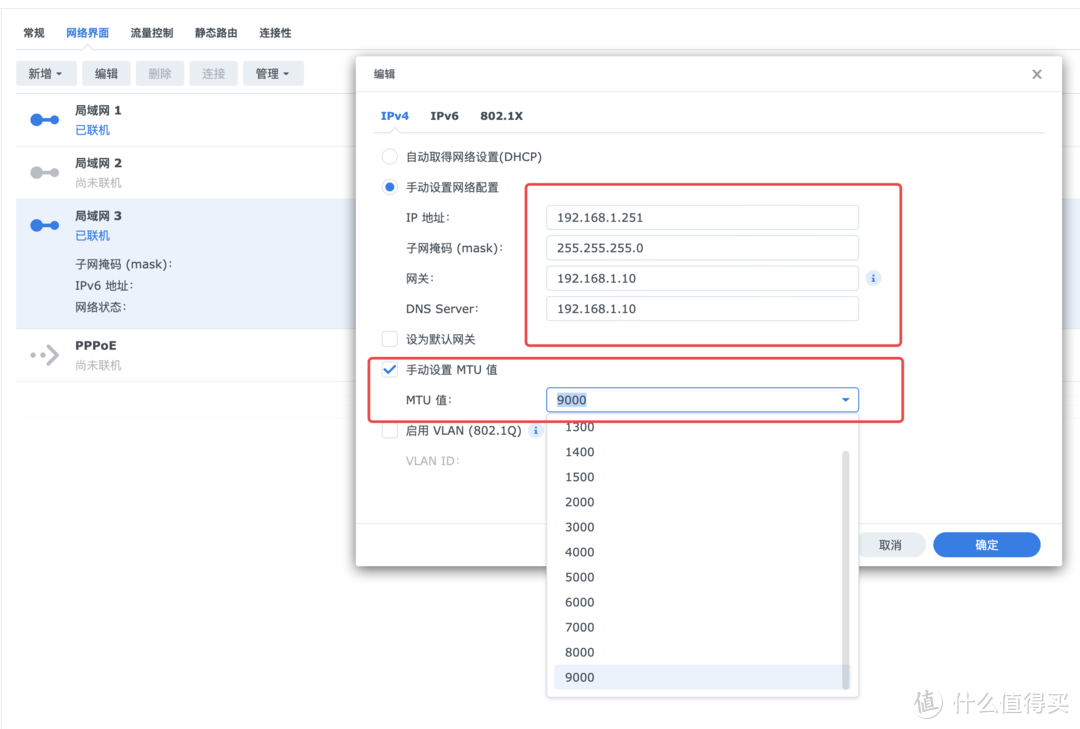
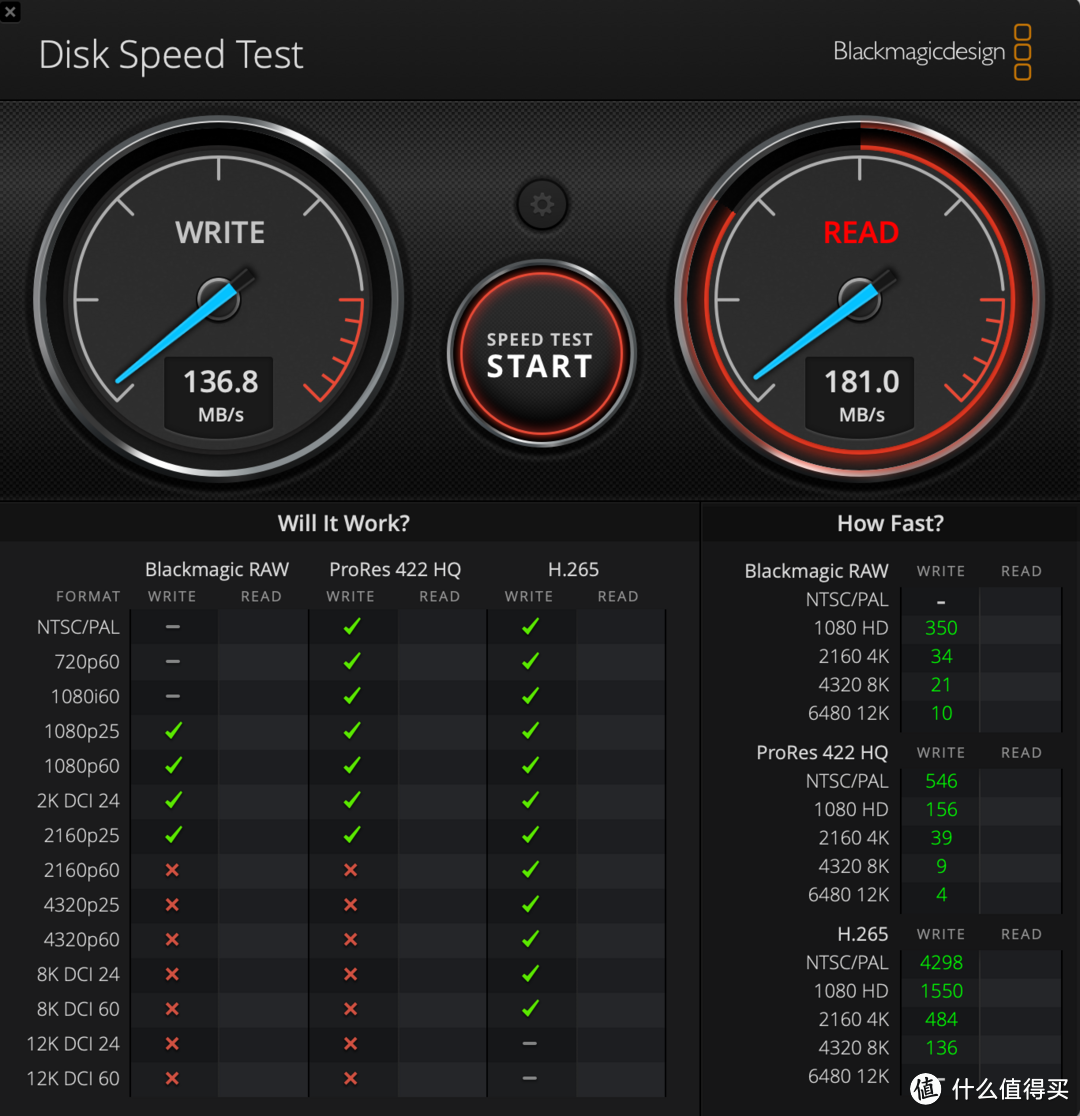
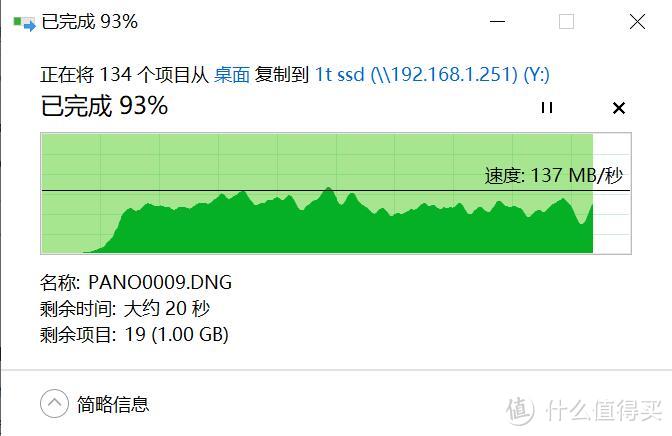




























































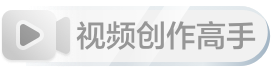






























ahong
校验提示文案
尧尧妈妈
校验提示文案
eMuzi
校验提示文案
supercoolman
校验提示文案
橘生330
校验提示文案
善生的善生
校验提示文案
白云上的鱼
校验提示文案
负债2350万
校验提示文案
EthanUncle
校验提示文案
alundraz
校验提示文案
隔壁的七大叔
校验提示文案
百年-孤独
校验提示文案
啥都没有
校验提示文案
蓝胖纸er
校验提示文案
tang251
校验提示文案
丶悠
校验提示文案
昆是个技术人活
校验提示文案
linkstart1619
校验提示文案
eMuzi
校验提示文案
大威快飞
校验提示文案
Adore1105
校验提示文案
adobe1
校验提示文案
eightsheep
校验提示文案
eMuzi
校验提示文案
linkstart1619
校验提示文案
昆是个技术人活
校验提示文案
丶悠
校验提示文案
tang251
校验提示文案
蓝胖纸er
校验提示文案
啥都没有
校验提示文案
百年-孤独
校验提示文案
隔壁的七大叔
校验提示文案
alundraz
校验提示文案
EthanUncle
校验提示文案
负债2350万
校验提示文案
白云上的鱼
校验提示文案
善生的善生
校验提示文案
橘生330
校验提示文案
supercoolman
校验提示文案
eMuzi
校验提示文案